Top 9 načina da popravite Instagram obavijesti koje ne rade osim ako ne otvorite aplikaciju
Miscelanea / / April 06, 2023
Obavijesti u stvarnom vremenu glavni su dio idealnog Instagram iskustva. U posljednje vrijeme mnogi se korisnici žale da ne primaju obavijesti osim ako ne otvore aplikaciju na svom telefonu. Možda ćete propustiti važne poruke ili najnovije objave vašeg omiljenog kreatora sadržaja kada Instagram obavijesti počinju se loše ponašati.

Nezgodno je često otvaranje aplikacije Instagram radi provjere najnovijih ažuriranja. Srećom, ovaj problem možete trajno riješiti. Evo najboljih načina da popravite Instagram obavijesti koje ne rade osim ako ne otvorite aplikaciju.
1. Onemogući optimizaciju baterije (Android)
Gotovo svi Android telefoni dolaze s 'Adaptive Battery' za produljenje trajanja baterije telefona. Funkcija može smanjiti rad i aktivnost u pozadini, što rezultira kašnjenjem obavijesti iz neaktivnih aplikacija. Budući da je ova značajka omogućena prema zadanim postavkama, evo kako možete onemogućiti 'Adaptive Battery' na Androidu. Značajka ima
Korak 1: Otvorite Postavke na svom Android telefonu.
Korak 2: Pomaknite se na Baterija.

Korak 3: Otvorite Adaptive Preferences.

Korak 4: Onemogućite "Adaptive Battery" na sljedećem izborniku.
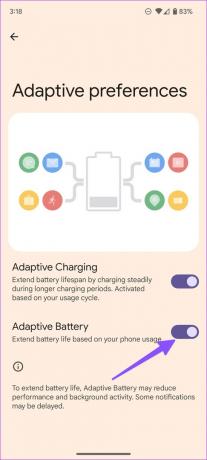
Samsung koristi potpuno drugačije One sučelje za izbornik Postavke. Korisnici Galaxy telefona mogu onemogućiti Adaptivnu bateriju prema dolje navedenim koracima.
Korak 1: Otvorite Postavke na svom Samsung Galaxy telefonu.
Korak 2: Odaberite Battery and device care.

Korak 3: Odaberite Baterija i otvorite "Više postavki baterije".

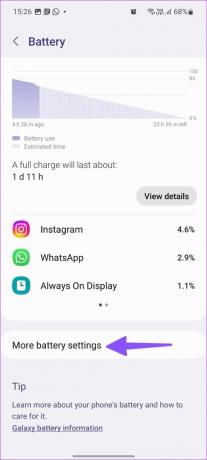
Korak 4: Onemogućite "Adaptivnu bateriju".
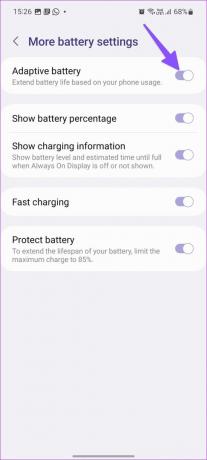
2. Uključi zvuk Instagram poruka
Ako ste isključili određene niti razgovora na Instagramu, nećete primati obavijesti osim ako ne otvorite aplikaciju.
Korak 1: Otvorite Instagram na svom telefonu.
Korak 2: Idite u pretinac s porukama.
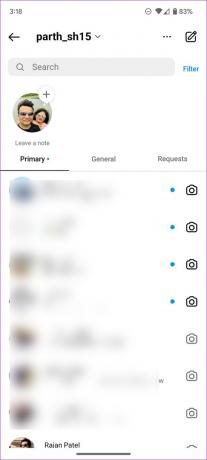
Korak 3: Odaberite nit razgovora.

Korak 4: Dodirnite ime kontakta na vrhu.
Korak 5: Onemogućite isključivanje zvuka poruka, isključivanje zvuka poziva i isključivanje obavijesti o aktivnostima chata na sljedećem izborniku.

Morat ćete ponoviti iste korake za sve isključene niti razgovora na Instagramu.
3. Omogućite skočne obavijesti na zaslonu za Instagram (Android)
Kada omogućite obavijesti na skočnom zaslonu, vaš Android telefon prikazuje Instagram upozorenja kao banner na vrhu zaslona.
Korak 1: Dugo pritisnite ikonu aplikacije Instagram i dodirnite ikonu Informacije o aplikaciji.

Korak 2: Odaberite Obavijesti.

Korak 3: Odaberite kategoriju obavijesti koju ne primate na svoj telefon.

Korak 4: Omogućite prekidač Pop on screen.
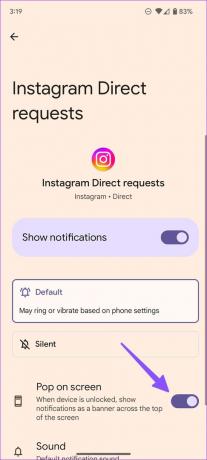
4. Omogućite Instagram obavijesti na zaključanom zaslonu
Jeste li iz nekog razloga onemogućili obavijesti Instagrama na zaključanom zaslonu? U tom slučaju ćete primati upozorenja samo kada krenete na početni zaslon ili otvorite aplikaciju. Omogućimo Instagram obavijesti na zaključanom zaslonu vašeg telefona.
iPhone
Korak 1: Otvorite Postavke na svom iPhoneu.
Korak 2: Pomaknite se na Instagram.

Korak 3: Otvorite Obavijesti.

Korak 4: Omogućite radio gumb ispod zaključanog zaslona i centra za obavijesti.

Android
Korak 1: Otvorite izbornik s informacijama o aplikaciji na Instagramu (provjerite gore navedene korake).
Korak 2: Odaberite Obavijesti.

Korak 3: Odaberite zaključani zaslon.
Korak 4: Dodirnite radio gumb pored "Prikaži sav sadržaj obavijesti".

5. Omogućite dopuštenje za pozadinsko osvježavanje za Instagram
Kada onemogućite pozadinsko osvježavanje aplikacije za Instagram, aplikacija može obustaviti obavijesti osim ako je ne otvorite. Slijedite korake u nastavku kako biste omogućili dozvolu za Instagram.
iPhone
Korak 1: Otvorite Instagram u iPhone postavkama (pogledajte gore navedene korake).
Korak 2: Omogućite prekidač "Osvježavanje aplikacije u pozadini".

Android
Korak 1: Otvorite izbornik s informacijama o aplikaciji na Instagramu (provjerite gore navedene korake).
Korak 2: Odaberite "Mobilni podaci i Wi-Fi".

Korak 3: Omogućite prekidač "Pozadinski podaci".

6. Isključi Instagram iz DND (Ne uznemiravaj)
Ako želite primati Instagram obavijesti na aktivan Ne uznemiravaj način rada, prođite korake u nastavku kako biste isključili aplikaciju iz Ne uznemiravaj.
Android
Korak 1: Otvorite Postavke i odaberite Obavijesti.
Korak 2: Pomaknite se na Ne uznemiravaj.


Korak 3: Odaberite Appa i dodirnite Dodaj aplikacije.


Korak 4: Odaberite Instagram.

iPhone
Korak 1: Otvorite Postavke i odaberite Fokus.

Korak 2: Otvorite fokusni profil i odaberite Aplikacije.

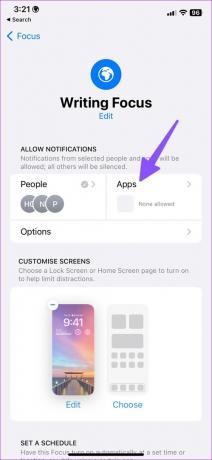
Korak 3: Dodirnite Dodaj i dodajte Instagram.


7. Zaključaj Instagram (Android)
Osim Adaptive baterije u Androidu, mnogi proizvođači implementiraju agresivne trikove za uštedu baterije. Morate zaključati Instagram u pozadini kako bi nesmetano radio.
Korak 1: Otvorite izbornik Nedavne aplikacije na svom Android telefonu.
Korak 2: Odaberite ikonu aplikacije i dodirnite "Zaključaj ovu aplikaciju".

8. Onemogući način rada za uštedu baterije
Aktivni način rada za uštedu baterije na vašem telefonu ometa obavijesti Instagrama, a upozorenja možete dobiti samo kada otvorite aplikaciju.
iPhone
Korak 1: Otvorite postavke.
Korak 2: Odaberite Baterija i onemogućite opciju "Low Power Mode".


Android
Korak 1: Idite na Postavke.
Korak 2: Odaberite Battery i otvorite Battery Saver.

Korak 3: Onemogućite ga iz sljedećeg izbornika.

Uživajte u idealnom Instagram iskustvu
Ako nijedan od trikova ne uspije, ažurirajte Instagram na najnoviju verziju i primajte obavijesti u stvarnom vremenu. Koji vam je korak u rješavanju problema uspio? Podijelite svoja otkrića u komentarima.
Zadnje ažuriranje 20. prosinca 2022
Gornji članak može sadržavati pridružene veze koje pomažu u podršci Guiding Tech. Međutim, to ne utječe na naš urednički integritet. Sadržaj ostaje nepristran i autentičan.
Napisao
Parth Shah
Parth je prije radio za EOTO.tech pokrivajući tehnološke vijesti. Trenutačno radi kao slobodnjak u Guiding Techu i piše o usporedbi aplikacija, vodičima, softverskim savjetima i trikovima te zaranja duboko u iOS, Android, macOS i Windows platforme.



